Comment ouvrir des dossiers en un clic Windows 11
Dans Windows 11, nous pouvons voir une série de dossiers spécifiques au système d’exploitation, mais il est également possible de créer nos propres dossiers pour héberger les fichiers avec lesquels nous travaillons tous les jours, cela nous donne un meilleur ordre sur ce que nous faisons, nous savons que Par défaut, les dossiers dans Windows 11 s’ouvrent avec un double clic. C’est quelque chose de naturel et ce à quoi nous sommes tous habitués, mais plusieurs fois pour accélérer ce processus, il est possible dans Windows 11 de configurer l’accès à le dossier en un seul clic, même si c’est plus rapide. Cela peut avoir un effet négatif en ouvrant accidentellement des dossiers que nous ne voulons pas ouvrir. Toutes les configurations que nous pouvons faire pour accélérer nos tâches amélioreront notre expérience d’utilisation de Windows 11.
Trouvez et réparez automatiquement les erreurs de Windows grâce à l'outil de réparation de PC
Reimage est un excellent outil de réparation qui détecte et répare automatiquement différents problèmes du système d'exploitation Windows. Avoir cet outil protégera votre PC contre les codes malveillants, les défaillances matérielles et plusieurs autres bugs. En outre, cela vous permet également d'utiliser votre appareil au maximum de ses capacités et de ses performances.
- Étape 1: Télécharger l'outil de réparation et d'optimisation des PC (Windows 11, 10, 8, 7, XP, Vista - Certifié Microsoft Gold).
- Étape 2: Cliquez sur "Démarrer l'analyse" pour trouver les problèmes de registre de Windows qui pourraient être à l'origine des problèmes du PC.
- Étape 3: Cliquez sur "Réparer tout" pour résoudre tous les problèmes.
Comment ouvrir un dossier en un seul clic Windows 11
Étape 1
Pour ce faire, nous ouvrons le Panneau de configuration depuis Démarrer :
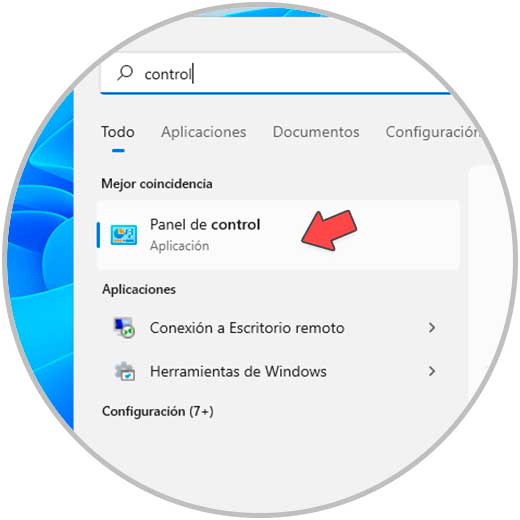
Etape 2
Là il faut valider que dans la ligne « Voir par » ces petites icônes. On clique sur « Souris »,
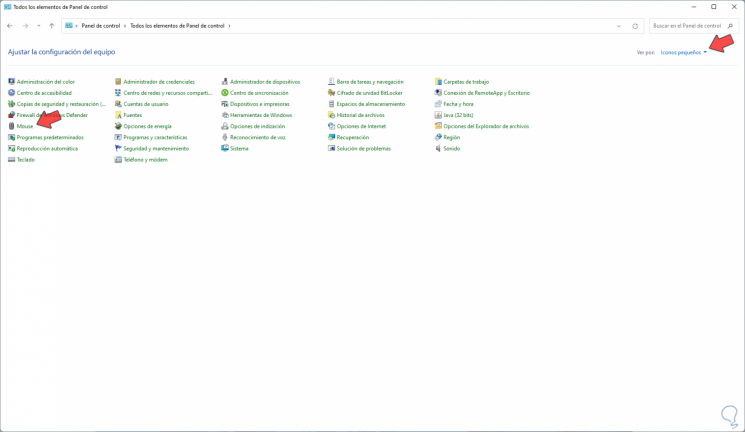
Etape 3
dans la fenêtre pop-up nous validons les options de vitesse et autres paramètres nécessaires :
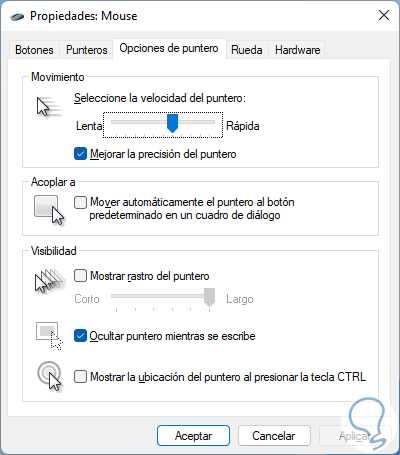
Étape 4
Revenons maintenant au Panneau de configuration et cliquons sur « Options de l’explorateur de fichiers » :
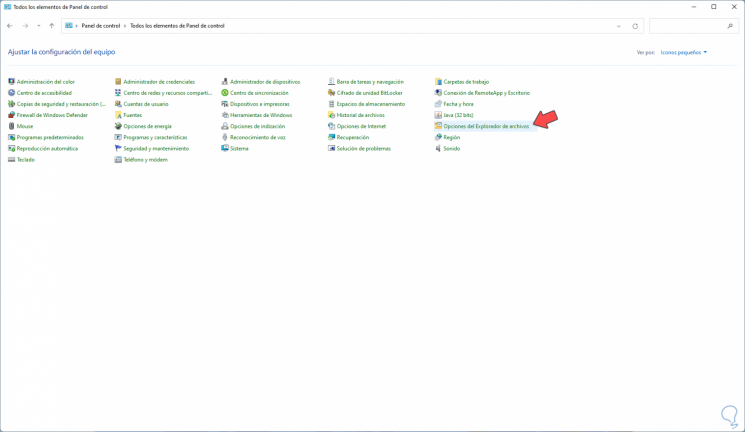
Étape 5
Nous allons voir la fenêtre suivante. Activez la case « Un clic pour ouvrir » :
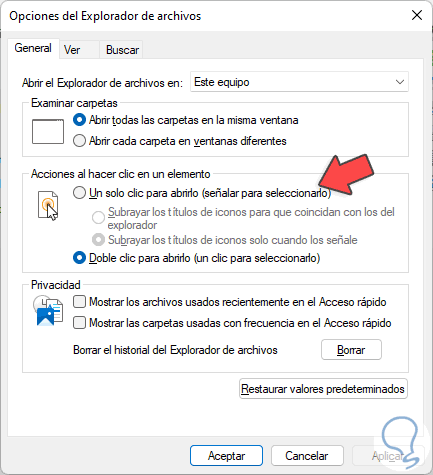
Étape 6
Nous appliquons les modifications.
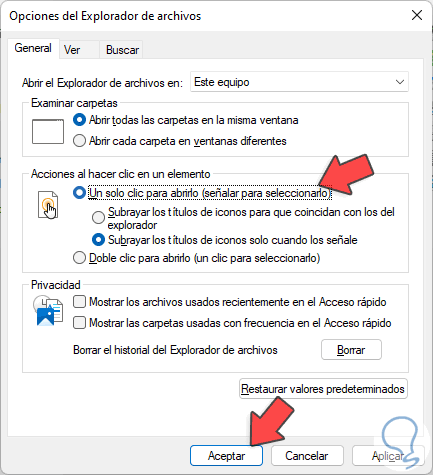
Etape 7
Nous validons que les dossiers s’ouvrent d’un simple clic :
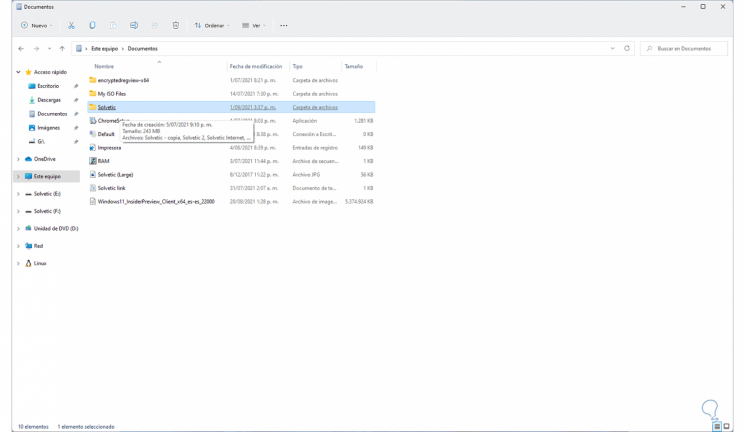
C’est aussi simple que de configurer l’ouverture d’un dossier en un seul clic dans Windows 11.
